क्या आपको एक अग्रिम स्क्रीनशॉट लेने की आवश्यकता है जो ऑटो-संपादन विकल्पों के साथ कुछ अतिरिक्त स्क्रीन कैप्चरिंग सुविधाएँ प्रदान करता है? नए सिरे से विकसित की जाँच करें QuickSscreenshots। यह एक ओपन सोर्स टूल है जो काम करता हैसिस्टम ट्रे, जिससे आप स्क्रीन क्षेत्र को कैप्चर करना चाहते हैं। 3 मूल तरीके हैं जिनमें स्क्रीनशॉट लिया जा सकता है; पूर्ण स्क्रीन, क्षेत्र पर कब्जा, और सक्रिय कार्यक्षेत्र पर कब्जा। प्रत्येक मोड को अनुकूलन हॉटकी संयोजन के साथ मैप किया जाता है, जबकि परिभाषित स्थान पर छवियों को ऑटो-सेव करने का विकल्प भी उपलब्ध है।
एक छोटे से संपादक के साथ प्रस्तुत करने के लिए मौजूद हैस्क्रीनशॉट। ऐप्स के संपादकों को लेने वाले अन्य स्क्रीनशॉट के विपरीत, यह छवियों पर आकृतियों को आकर्षित करने के लिए विकल्प प्रदान नहीं करता है, लेकिन छाया प्रभाव को जोड़ने और परिभाषित कोणों द्वारा लिया गया स्क्रीनशॉट को घुमाने की अनुमति देता है। छाया प्रभाव को छवि के सभी कोनों में जोड़ा जाता है, जिससे आपको सबसे उपयुक्त सुविधा मिलती है जो आप चाहते हैं। अनुकूलन उपकरण होने के नाते, आप छाया प्रभाव सेटिंग भी बदल सकते हैं; अलग-अलग रंगों को लागू करें और पृष्ठभूमि का रंग भी बदलें।
एक बार स्थापित होने के बाद, यह सिस्टम ट्रे में बैठता है, जिससे आप स्क्रीन क्षेत्र पर कब्जा करने के तरीके का चयन कर सकते हैं। इसके आइकन पर राइट-क्लिक करें और आवश्यक विकल्प चुनें।

हालाँकि, यदि आप हॉटकीज़ को संबद्ध करना चाहते हैंप्रत्येक स्क्रीन कैप्चरिंग विकल्प, सेटिंग्स डायलॉग बॉक्स खोलें। सामान्य से, आप ऑटो कॉपी को क्लिपबोर्ड पर सक्षम कर सकते हैं और स्क्रीनशॉट विकल्पों में माउस पॉइंटर शामिल कर सकते हैं। इसके नीचे, प्रत्येक स्क्रीन कैप्चर विधि के लिए हॉटकी को कॉन्फ़िगर किया जा सकता है। ऑटो सेव विंडो आपको कैप्चर किए गए स्क्रीनशॉट टाइटल में कस्टमाइज्ड प्रीफिक्स शामिल करने और डिफ़ॉल्ट स्क्रीनशॉट सेव फ़ोल्डर को निर्दिष्ट करने की सुविधा देती है।
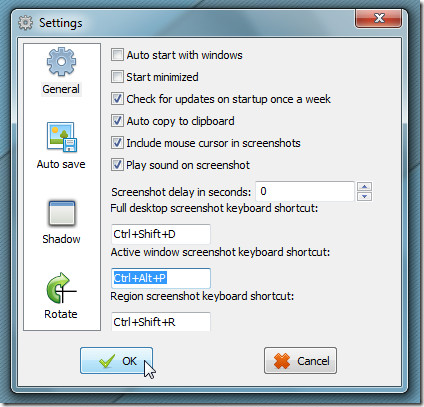
डिफ़ॉल्ट रूप से, यह स्क्रीनशॉट के चारों ओर ग्रे रंग छाया लागू करता है, हालांकि, आप प्रदान किए गए रंग पैलेट में से किसी भी रंग का चयन कर सकते हैं। आप अपनी पसंद के किसी भी रंग के साथ सफेद पृष्ठभूमि को भी बदल सकते हैं।
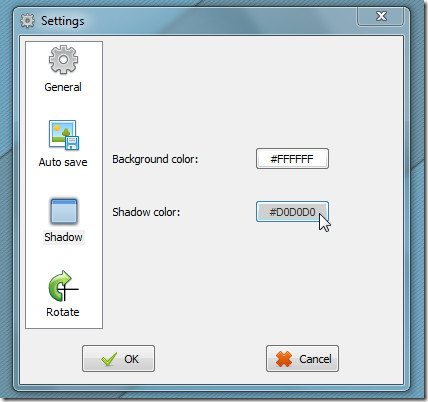
इसी तरह, छवि रोटेशन से बदला जा सकता हैखिड़की घुमाएँ। बस उस कोण को परिभाषित करें जिसके द्वारा छवियों को घुमाया जाना है और यह परिभाषित सेटिंग्स के अनुसार स्क्रीनशॉट को स्वचालित रूप से बचाएगा। एक बार जब आप सभी सेटिंग्स कॉन्फ़िगर कर लेते हैं, तो स्क्रीन क्षेत्र पर कब्जा करने के लिए हॉटकी संयोजनों का उपयोग करें।
QuickScreenshots अपनी प्रारंभिक अवस्था में है और हमें उम्मीद हैदेव टीम आने वाले रिलीज में और अधिक उपयोगी सुविधाओं को जोड़ेगी। वर्तमान में, केवल नकारात्मक पक्ष यह है कि यह JPG प्रारूप में स्क्रीनशॉट को बचाता है। यह बहुत अच्छा होगा, अगर यह अन्य छवि प्रारूपों, जैसे पीएनजी, जीआईएफ, टीआईएफएफ, आदि का समर्थन करता है, तो क्या हमने उल्लेख किया है कि पोर्टेबल संस्करण भी उपलब्ध है?
QuickScreenshots डाउनलोड करें
विंडोज 7 एयरो ग्लास प्रभाव के साथ स्क्रीनशॉट लेने के लिए, शॉट्टी देखें।













टिप्पणियाँ